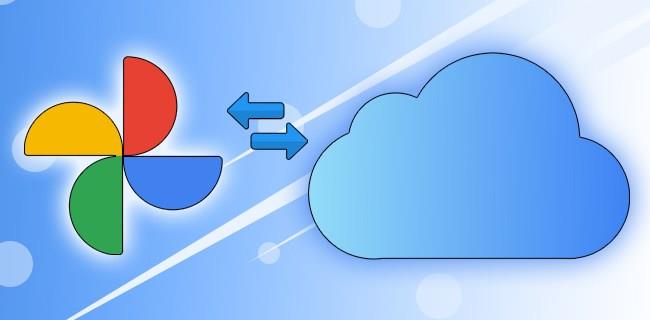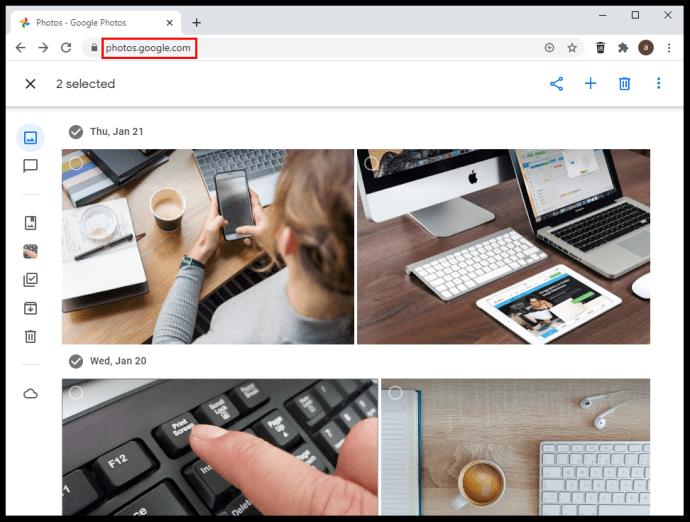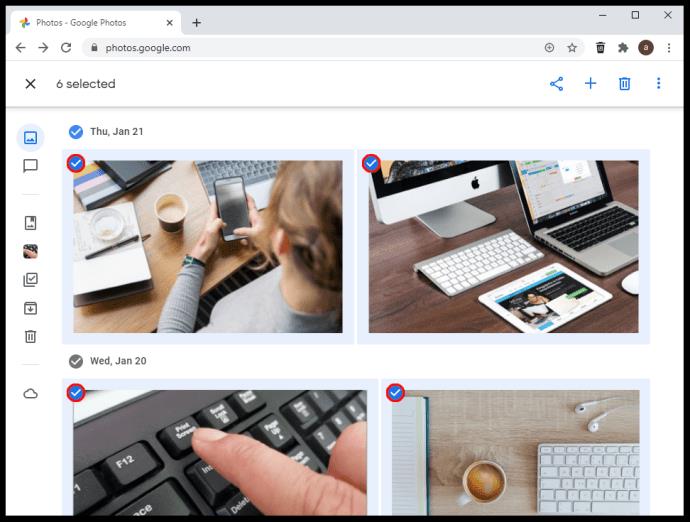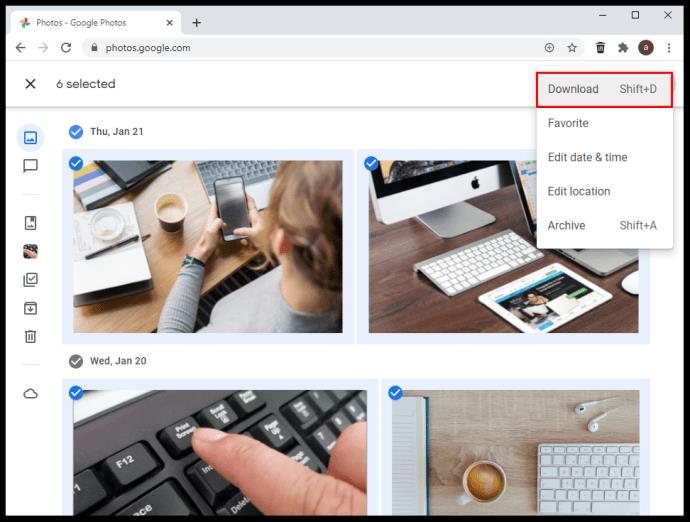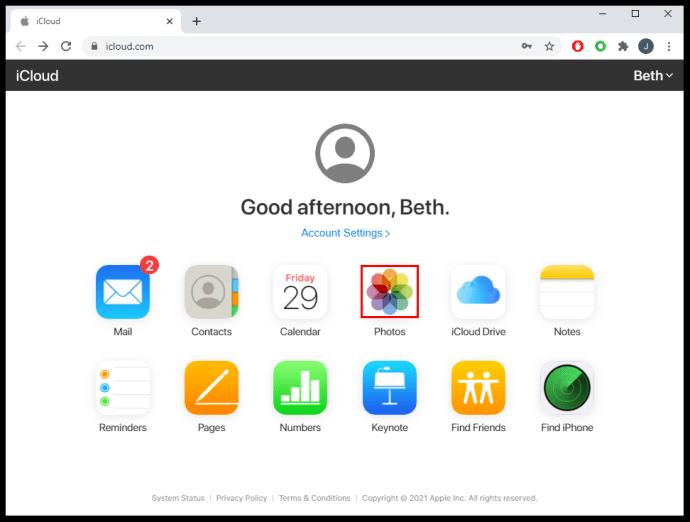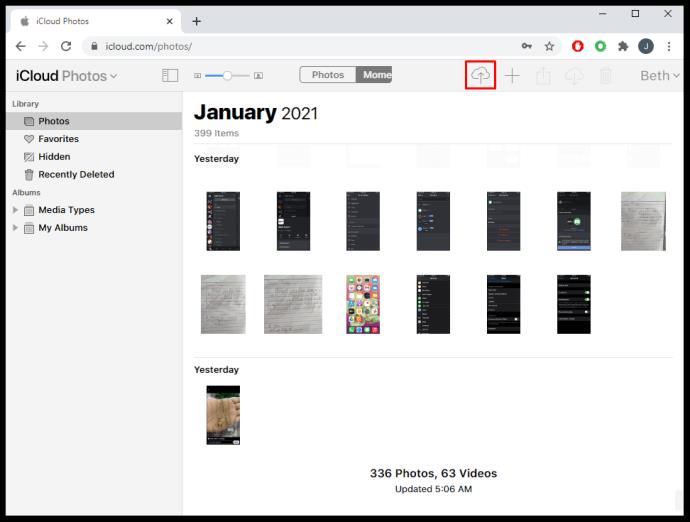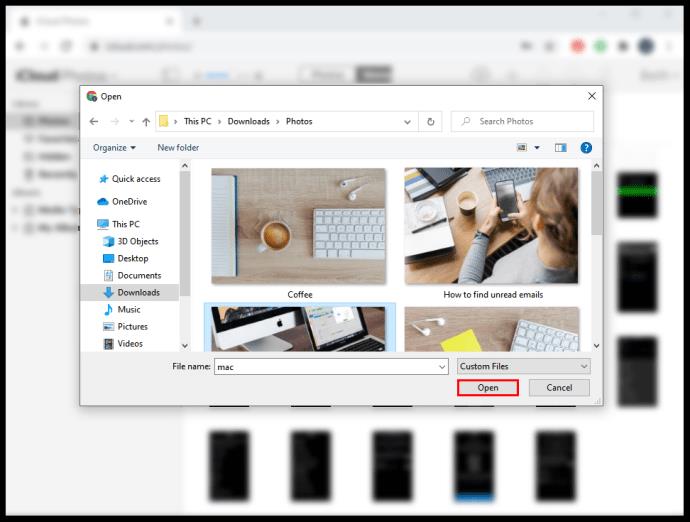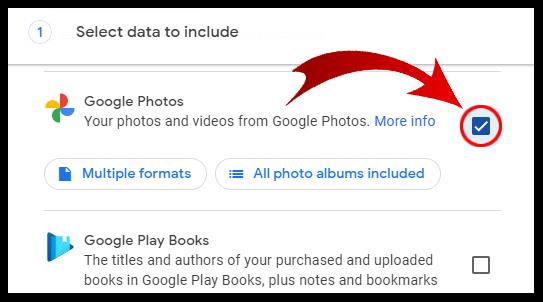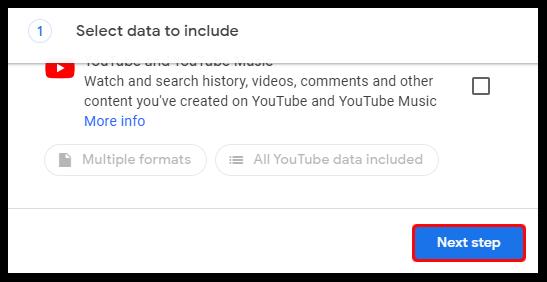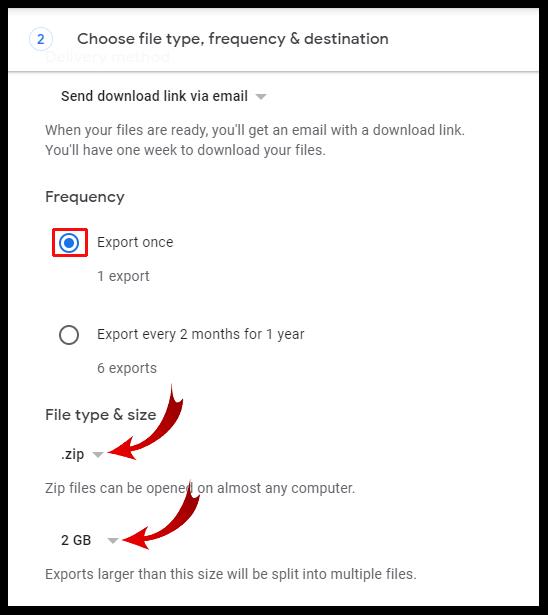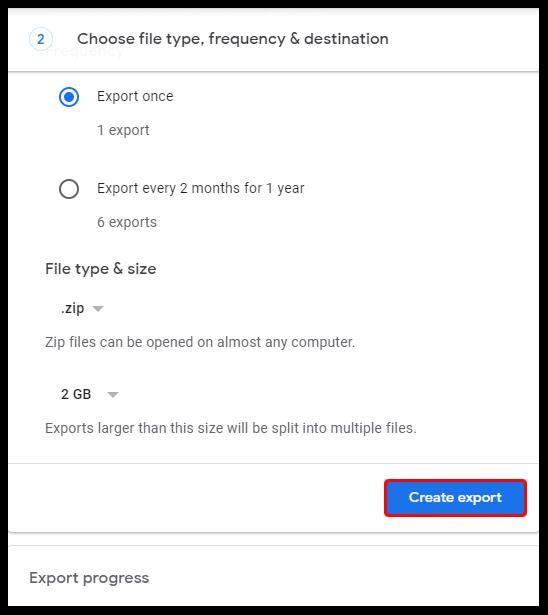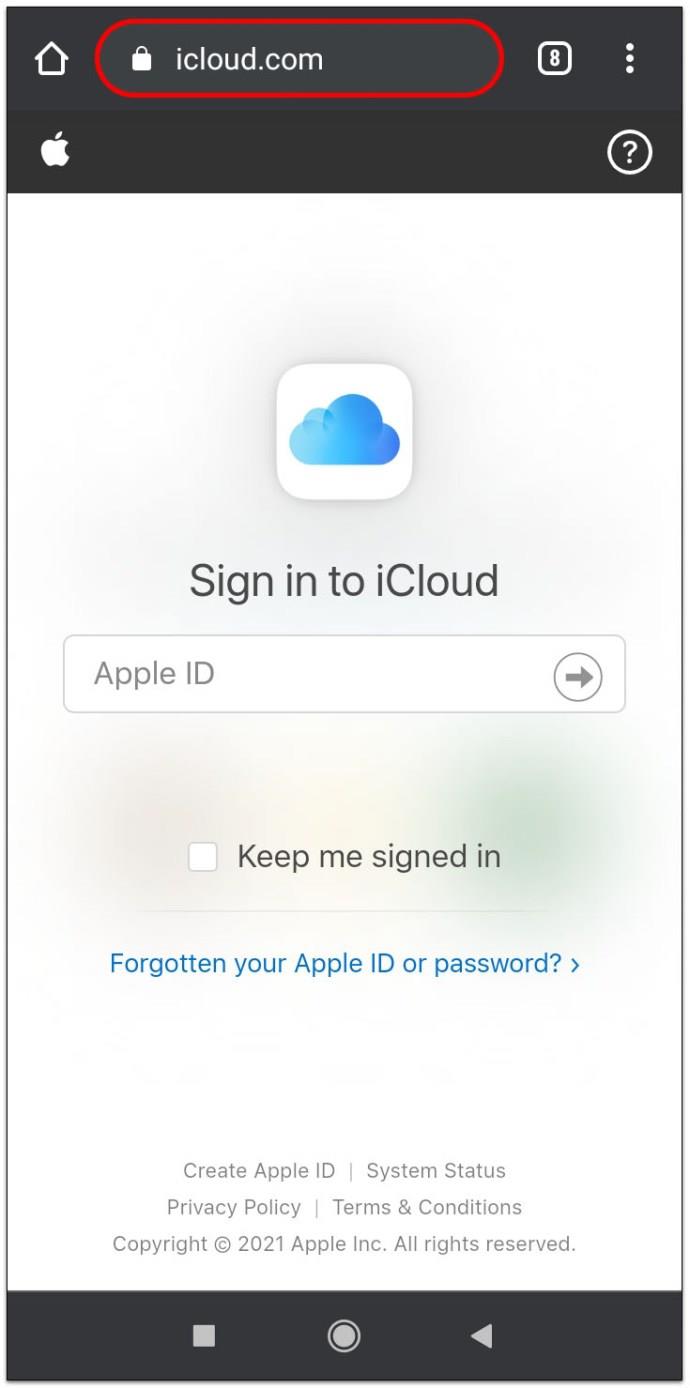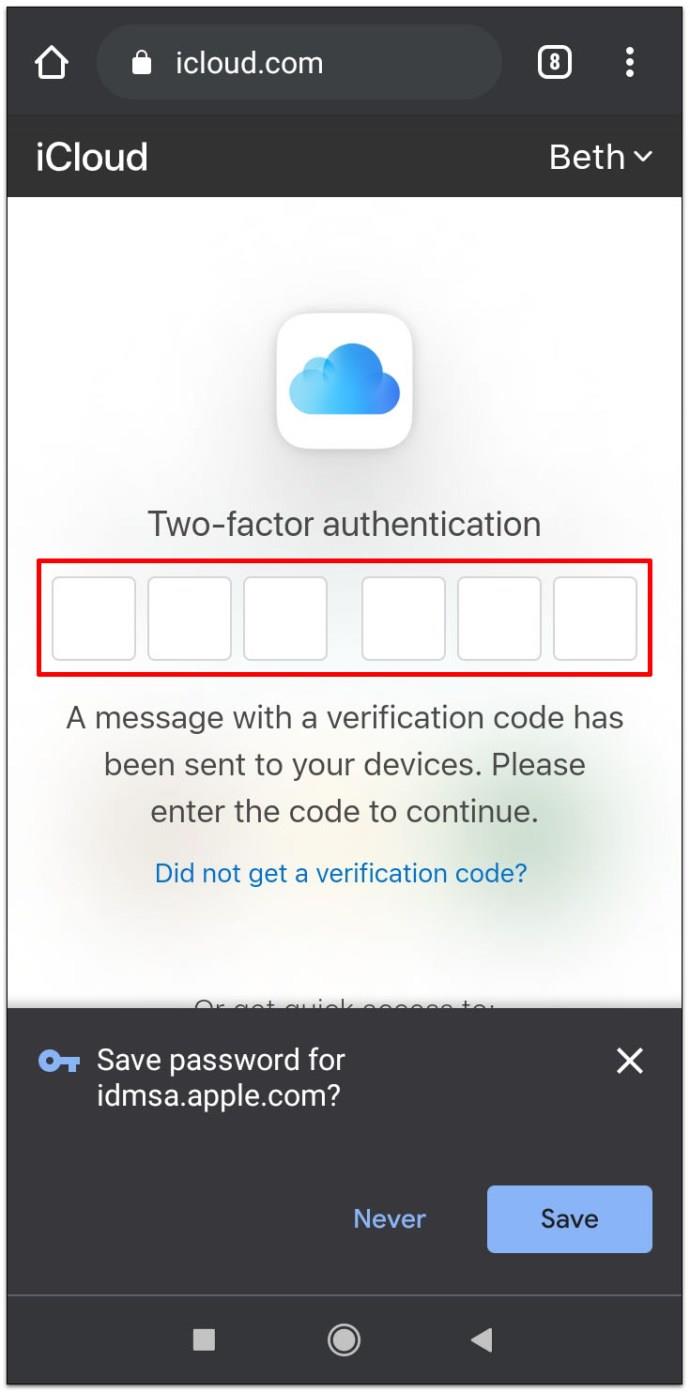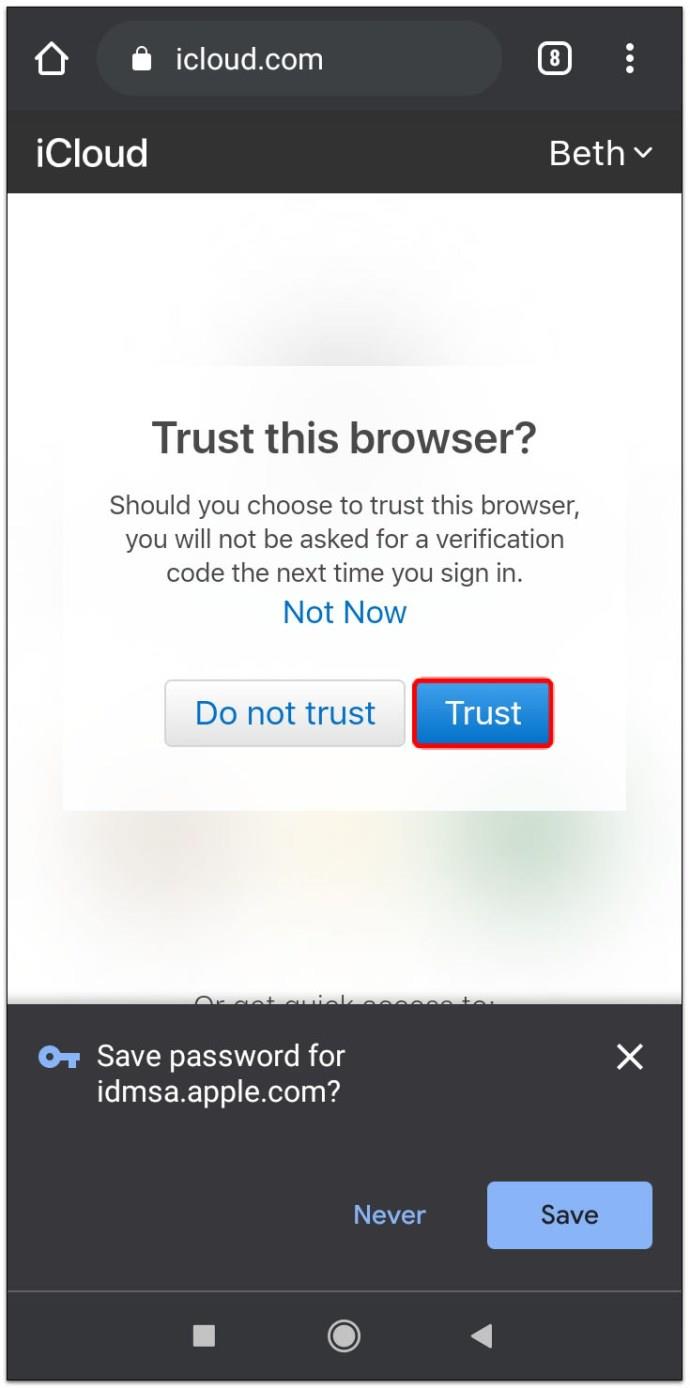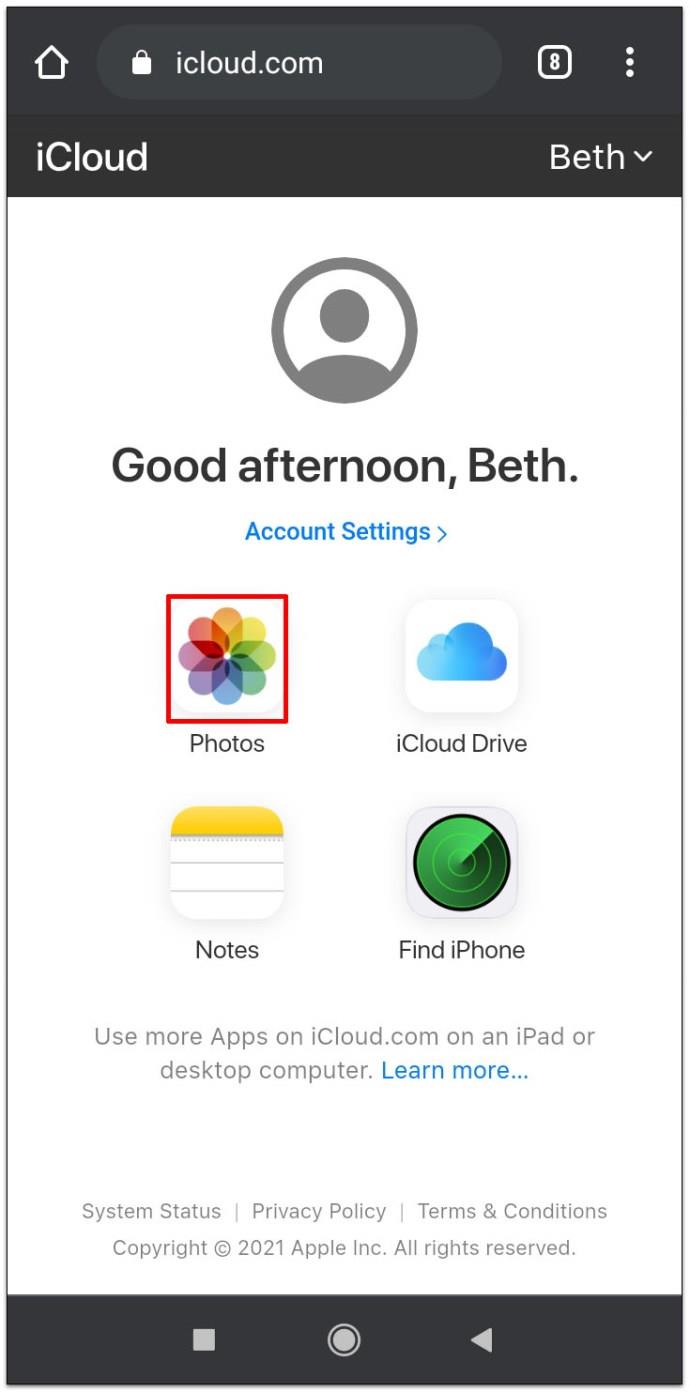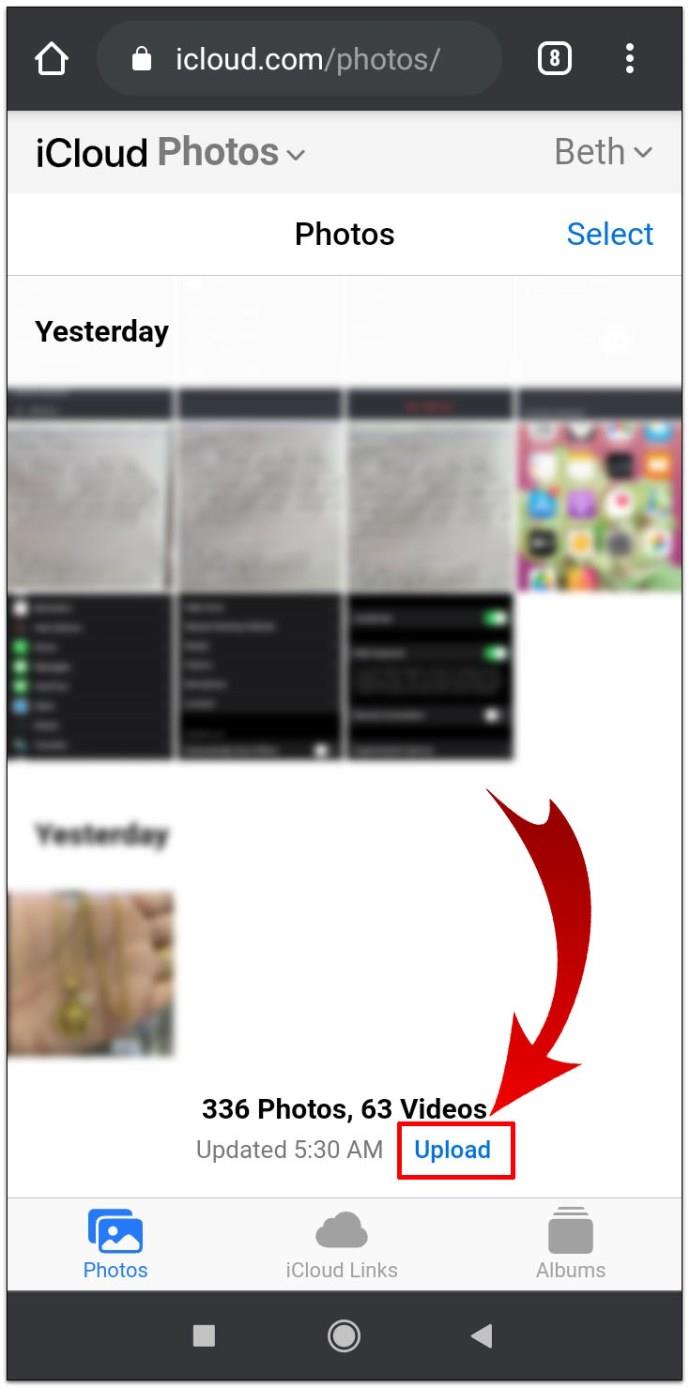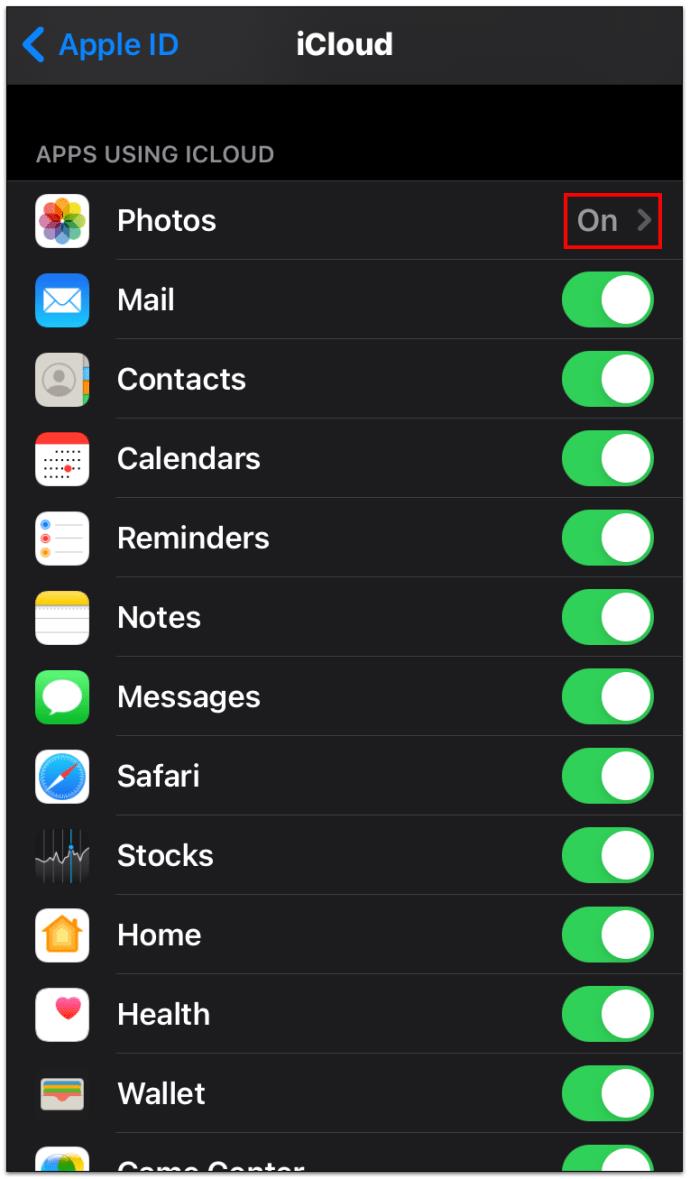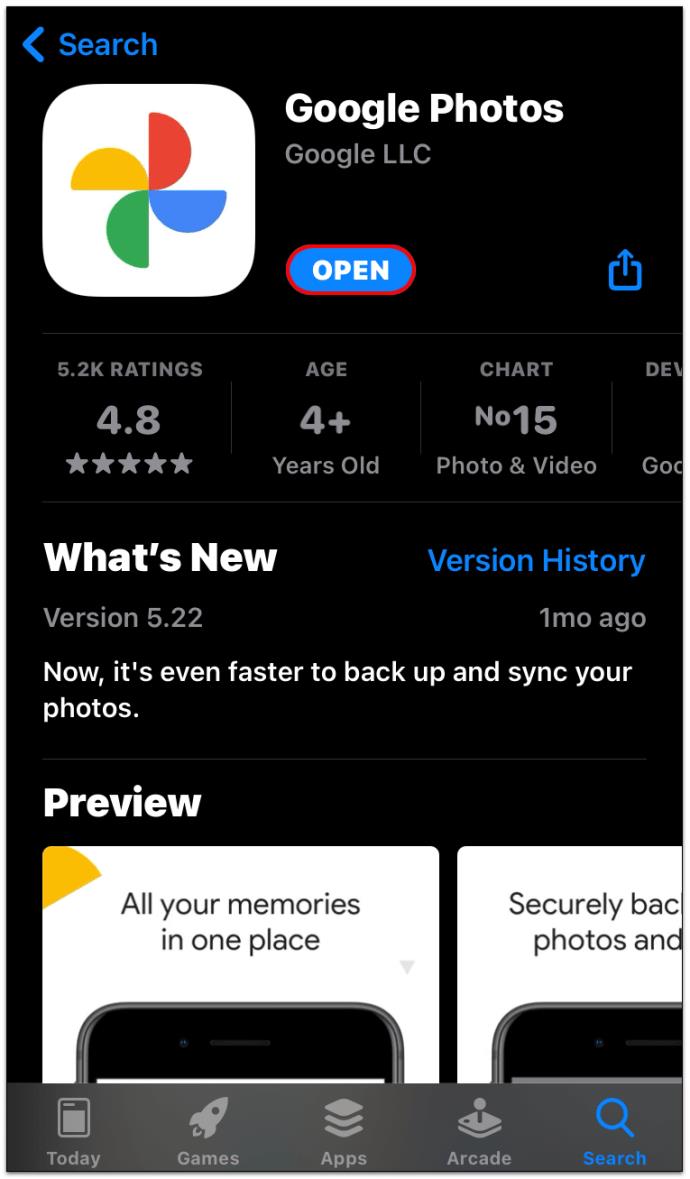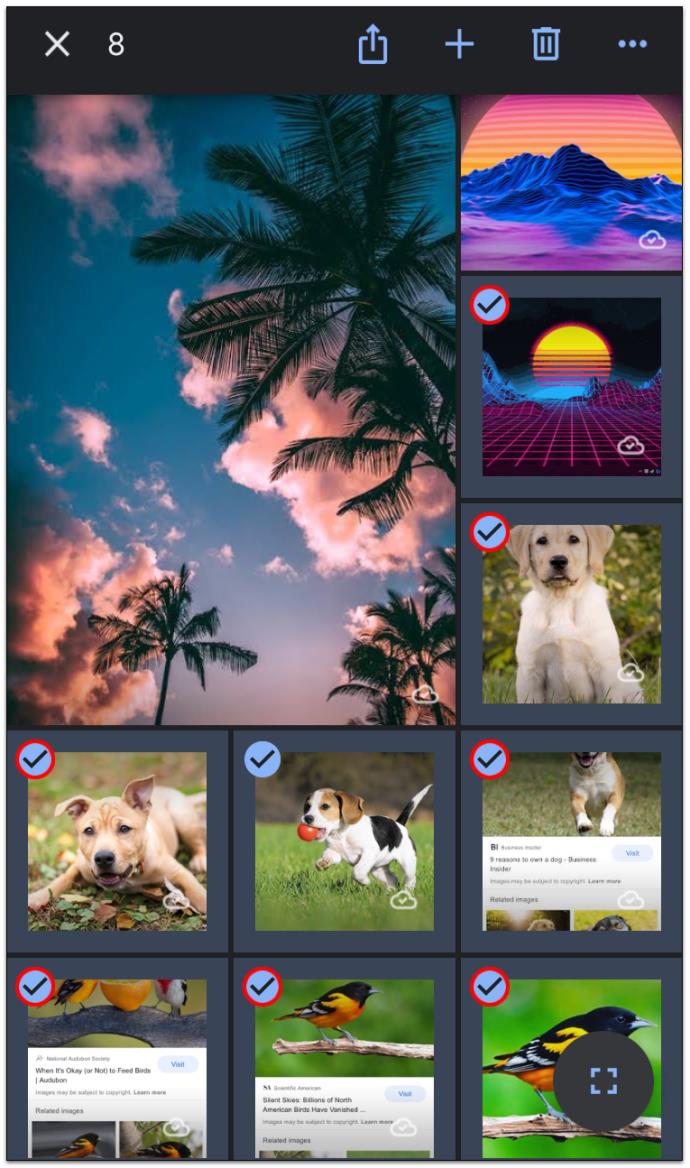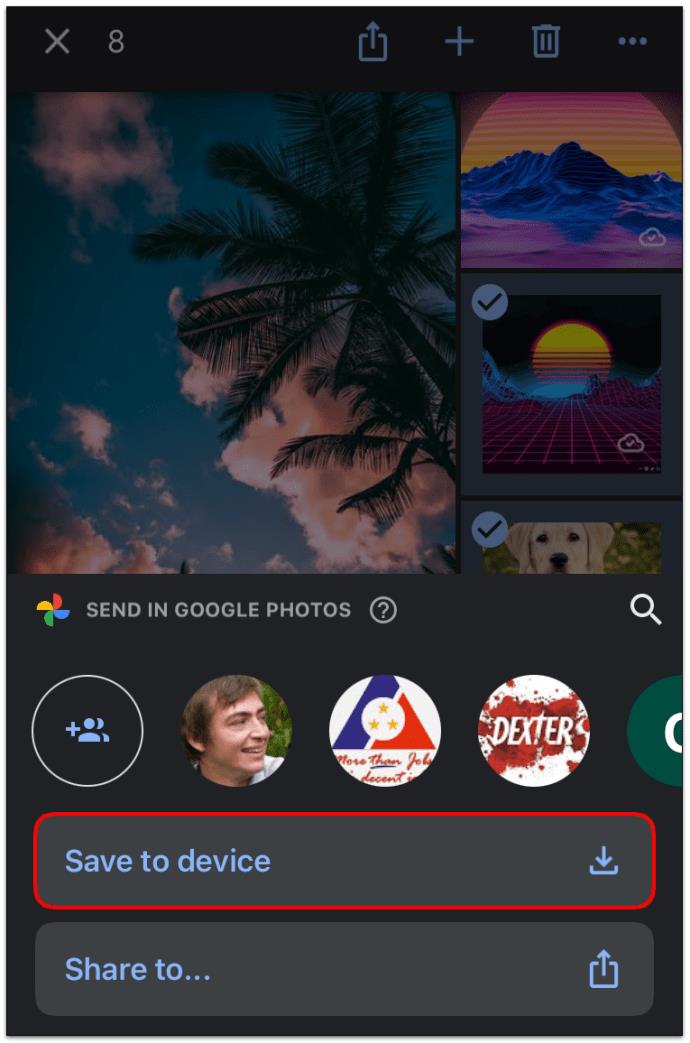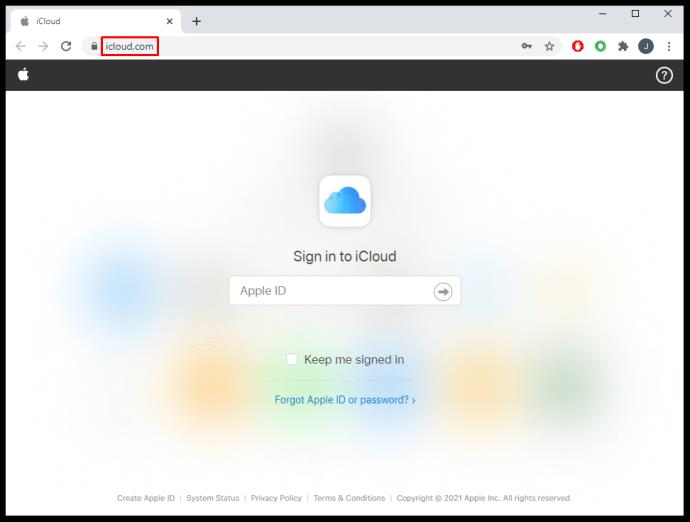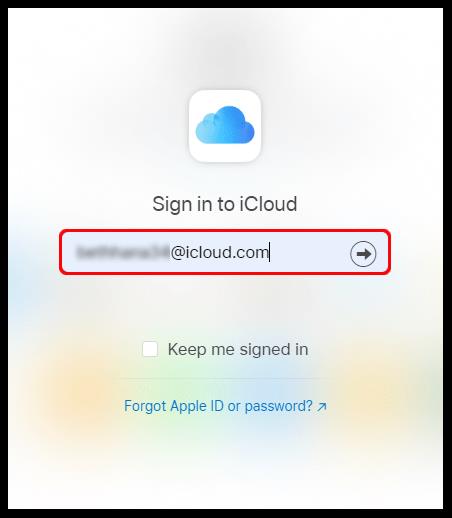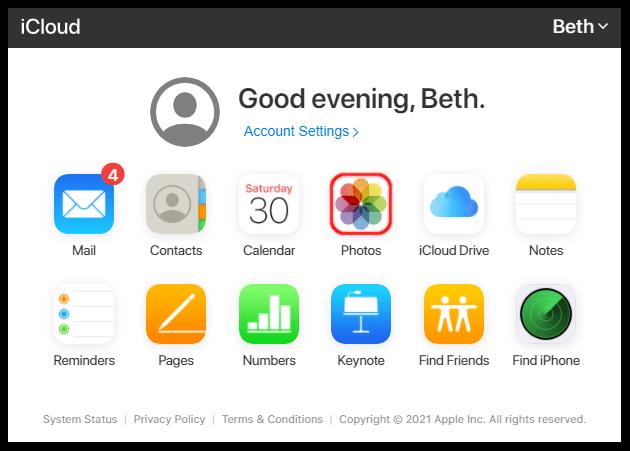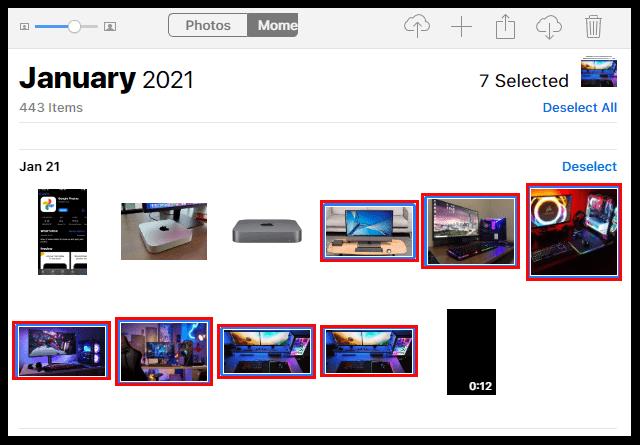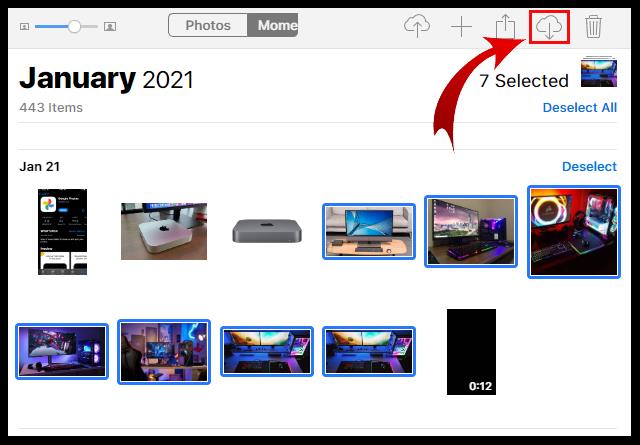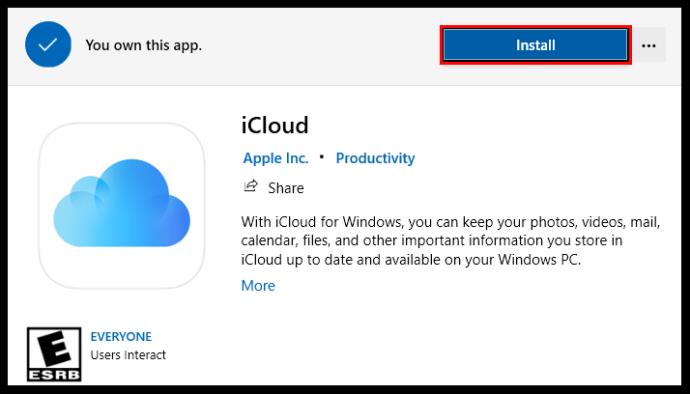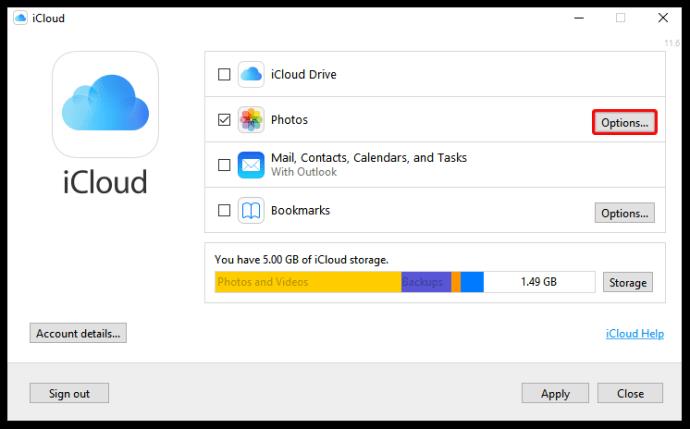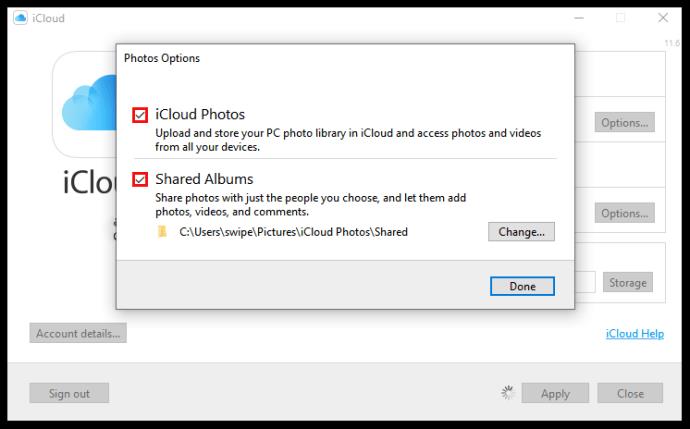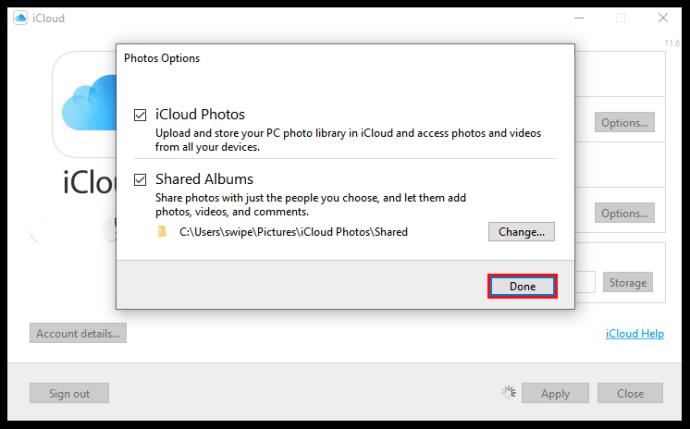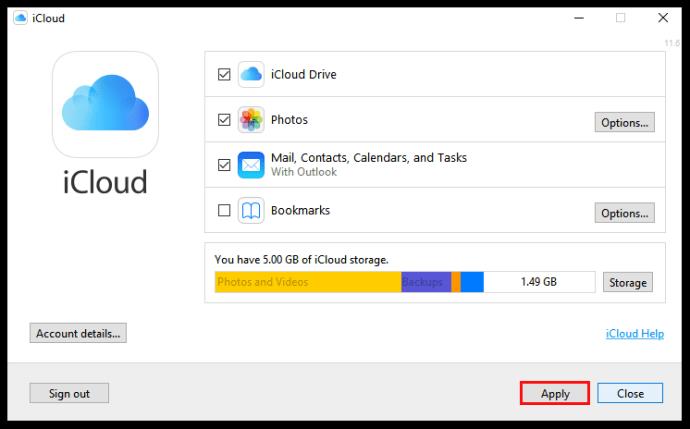Sapevi che circa 1.000 foto vengono caricate su Instagram ogni secondo? Se sommi le altre app di social media e le foto che le persone scattano ma non pubblicano, sarebbe un numero da capogiro che potrebbe non essere nemmeno impossibile da pronunciare.
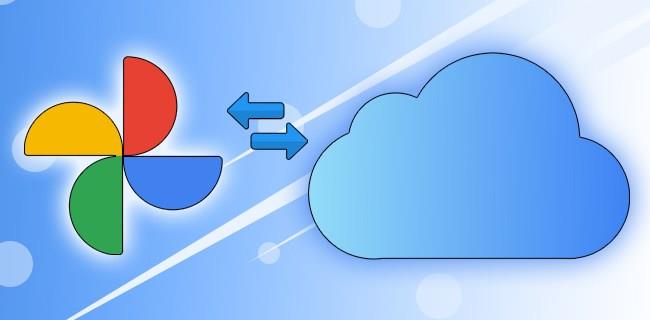
L'incredibile numero di foto che scattiamo ogni giorno ci porta tutti alla costante ricerca di uno spot online ideale per archiviare i nostri ricordi.
Supponiamo che tu sia passato di recente al team Apple o che non ti piaccia che Google abbia iniziato a limitare il tuo spazio di archiviazione precedentemente illimitato. In tal caso, potresti prendere in considerazione la migrazione delle tue foto da Google Foto a iCloud. Ecco come fare!
Spostare la tua libreria di foto da Google Foto a iCloud
Se non stai scaricando l'intera libreria di foto ma solo alcune foto specifiche, puoi utilizzare qualsiasi dispositivo per aprire Google Foto. Puoi scaricare le immagini selezionate su iPhone, iPad, Mac, smartphone, tablet o computer.
Come spostare i file di Google Foto su iCloud utilizzando un PC o un laptop
Se utilizzi un laptop o un PC e il browser Web, procedi nel seguente modo:
- Apri " Google Foto " nel tuo browser web. Accedi al tuo account Google, se necessario.
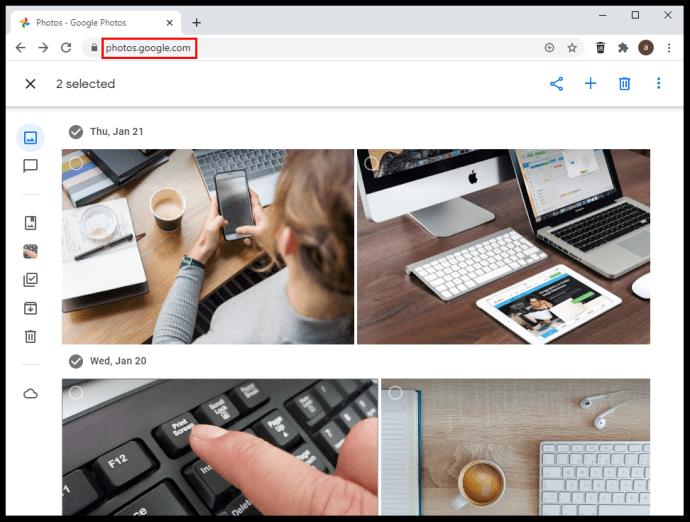
- Passa il mouse sopra e fai clic sull'angolo in alto a sinistra delle immagini desiderate per selezionarle.
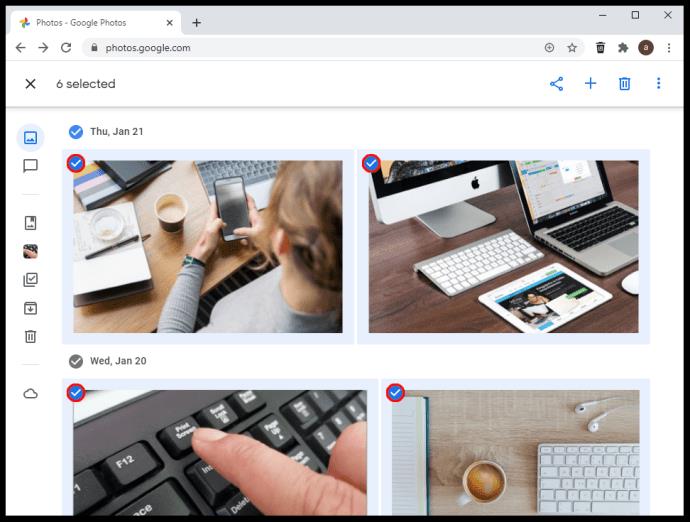
- Premi "Maiusc + D" sulla tastiera per scaricare le immagini selezionate. In alternativa, fai clic sui "puntini di sospensione verticali" (icona Altro) nell'angolo in alto a destra e seleziona "Scarica".
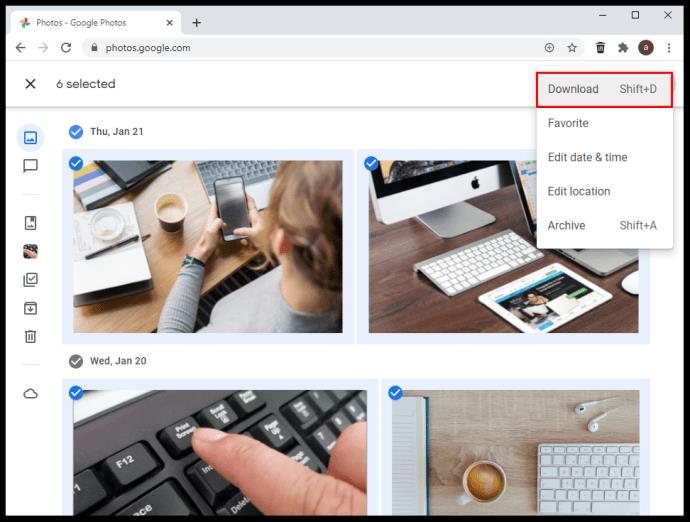
- Ora puoi procedere con l'importazione delle tue immagini su iCloud. Vai su " iCloud " nel tuo browser web e seleziona "Foto".
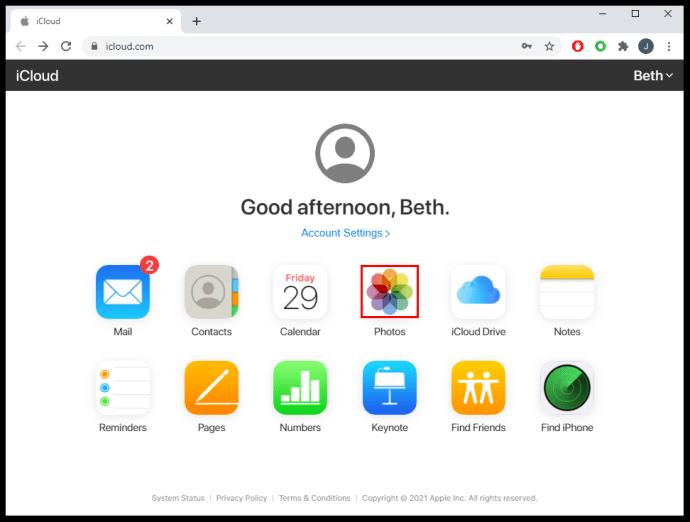
- Selezionare l' icona “carica” per importare le immagini precedentemente scaricate.
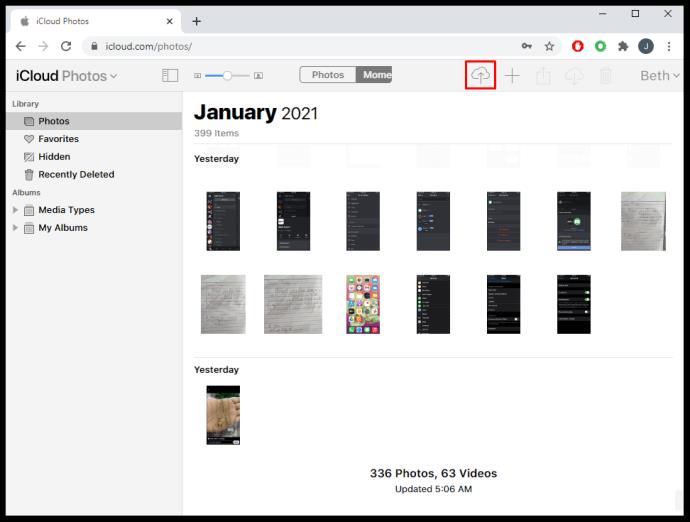
- Se richiesto, seleziona le foto o le cartelle che desideri caricare.
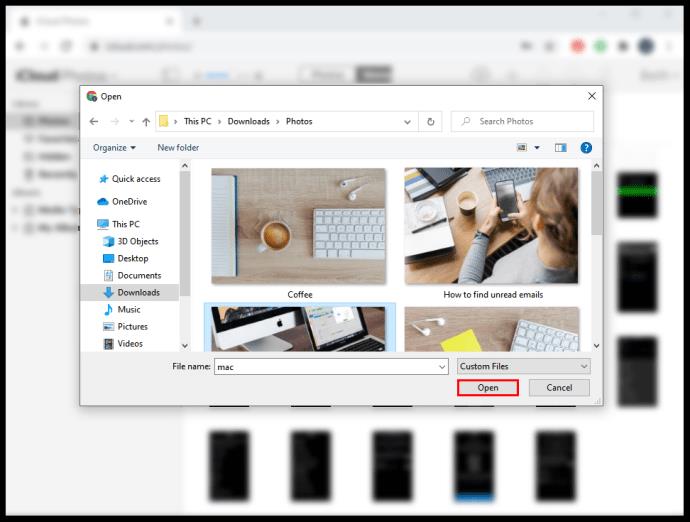
Come trasferire tutte le foto di Google su iCloud
Il modo migliore per scaricare tutte le tue foto di Google contemporaneamente è utilizzare l'opzione "Google Takeout". Leggi le istruzioni qui sotto per sapere come fare.
- Accedi a un browser web sul tuo computer e vai a Google Takeout .

- Sul sito Web, scorri verso il basso e seleziona la casella "Google Foto" .
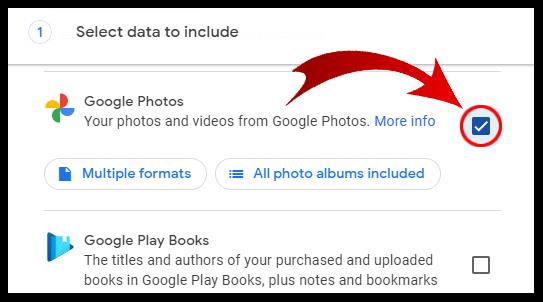
- Fare clic su "Passaggio successivo" in basso.
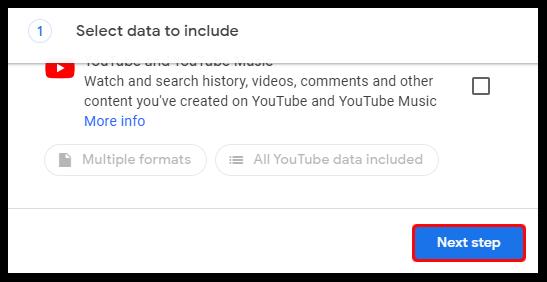
- Seleziona la dimensione del file, il tipo e altre opzioni desiderate.
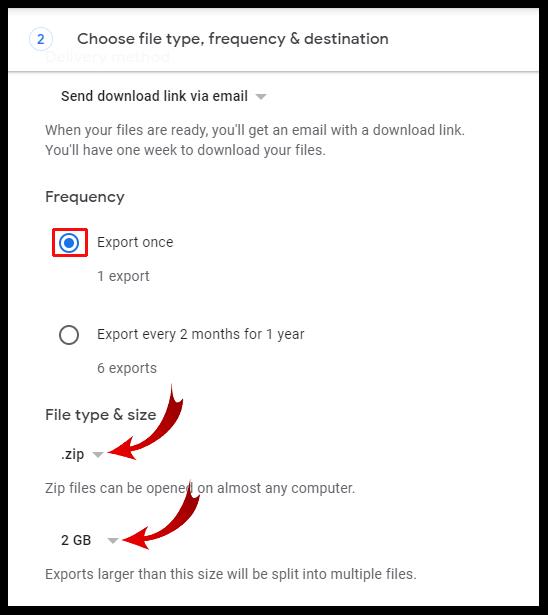
- Fai clic su "Crea esportazione".
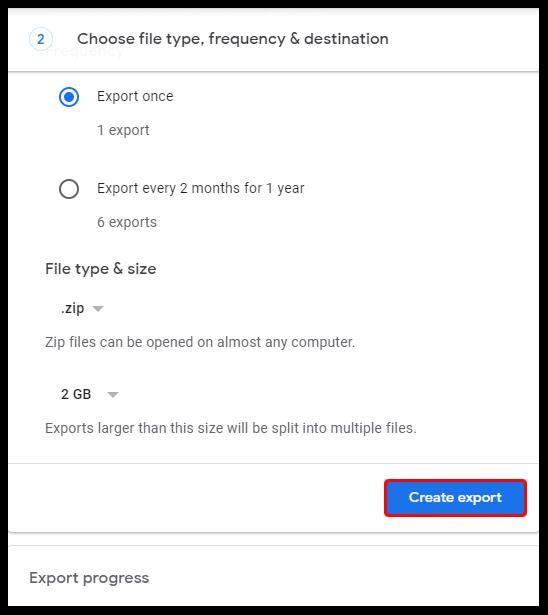
- Sentiti libero di lasciare la pagina o rimanere lì se vuoi monitorare i progressi. Se hai una vasta libreria, potrebbero volerci giorni, letteralmente. Riceverai una notifica via e-mail al termine del download.
Una volta scaricata la tua libreria sul tuo dispositivo, puoi aprire l'app iCloud e sincronizzare le foto. Assicurati di inserirli in una cartella logica se desideri continuare a sincronizzare nuove foto.
Come trasferire foto da Google Foto a iCloud su Android
I servizi iCloud sono nativi dei dispositivi Apple. Ciò significa che non puoi scaricare l'app Apple sul tuo telefono Google Android, ma esiste una soluzione alternativa che potrebbe aiutarti a trasferire le tue foto da Google a iCloud utilizzando un dispositivo Android.
Tuttavia, tieni presente che il tuo accesso potrebbe comunque essere limitato anche quando utilizzi questo hack.
Prima di iniziare il trasferimento, devi scaricare le tue foto da Google sul tuo telefono Android se non sono già sincronizzate e presenti . Dovrai farlo solo se l'opzione di backup e sincronizzazione non è abilitata o hai foto da altri dispositivi sincronizzati con Google che desideri in iCloud. Una volta completato questo passaggio, devi verificare il tuo browser. Segui i passaggi seguenti per farlo:
- Avvia un browser e vai al sito Web iCloud e inserisci il tuo "ID Apple".
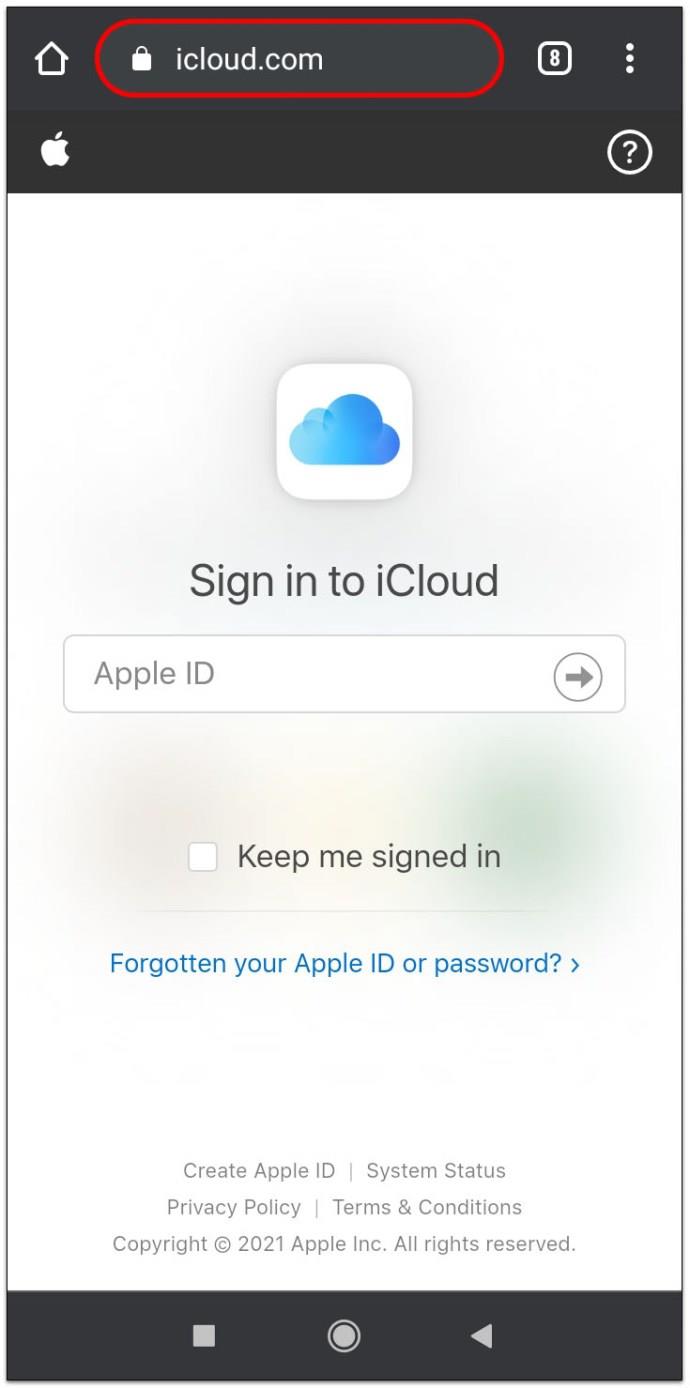
- Assicurati di avere uno dei tuoi dispositivi Apple nelle vicinanze se ti viene chiesto di eseguire l'autenticazione a due fattori.
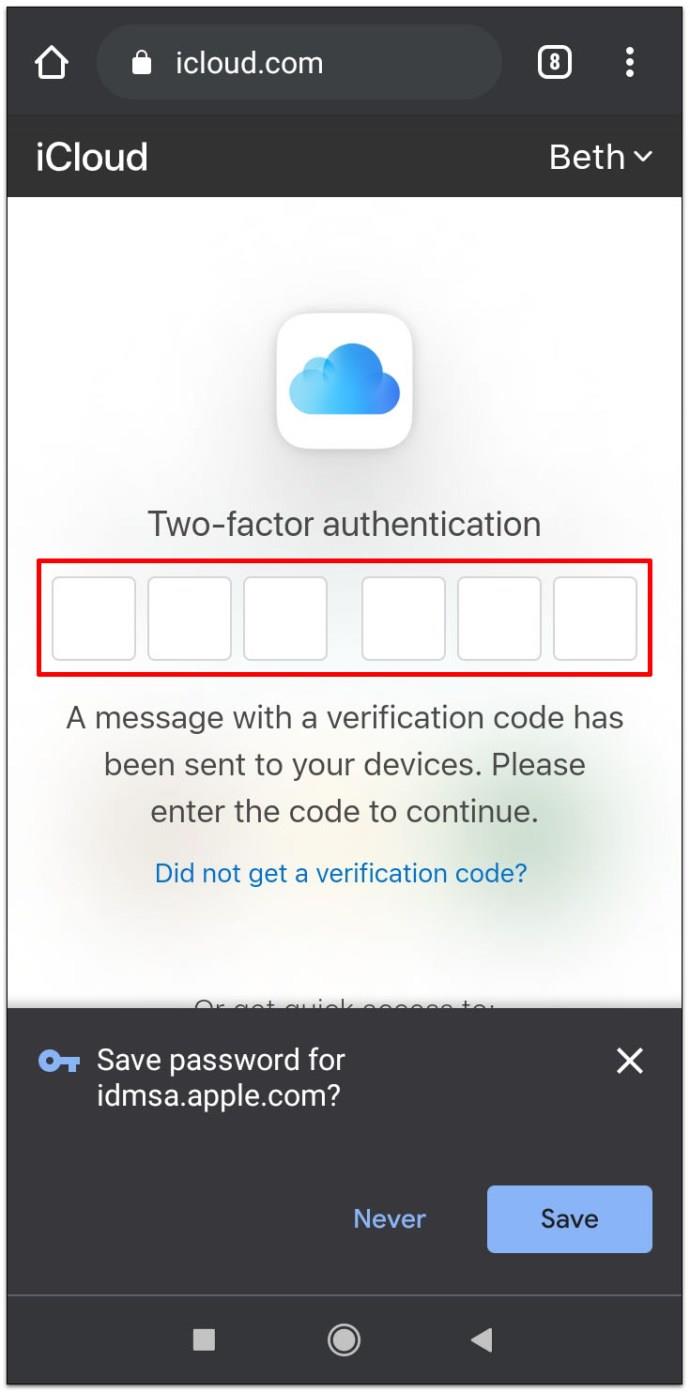
- Conferma che stai tentando di accedere utilizzando un browser attendibile toccando il pulsante blu "Trust" .
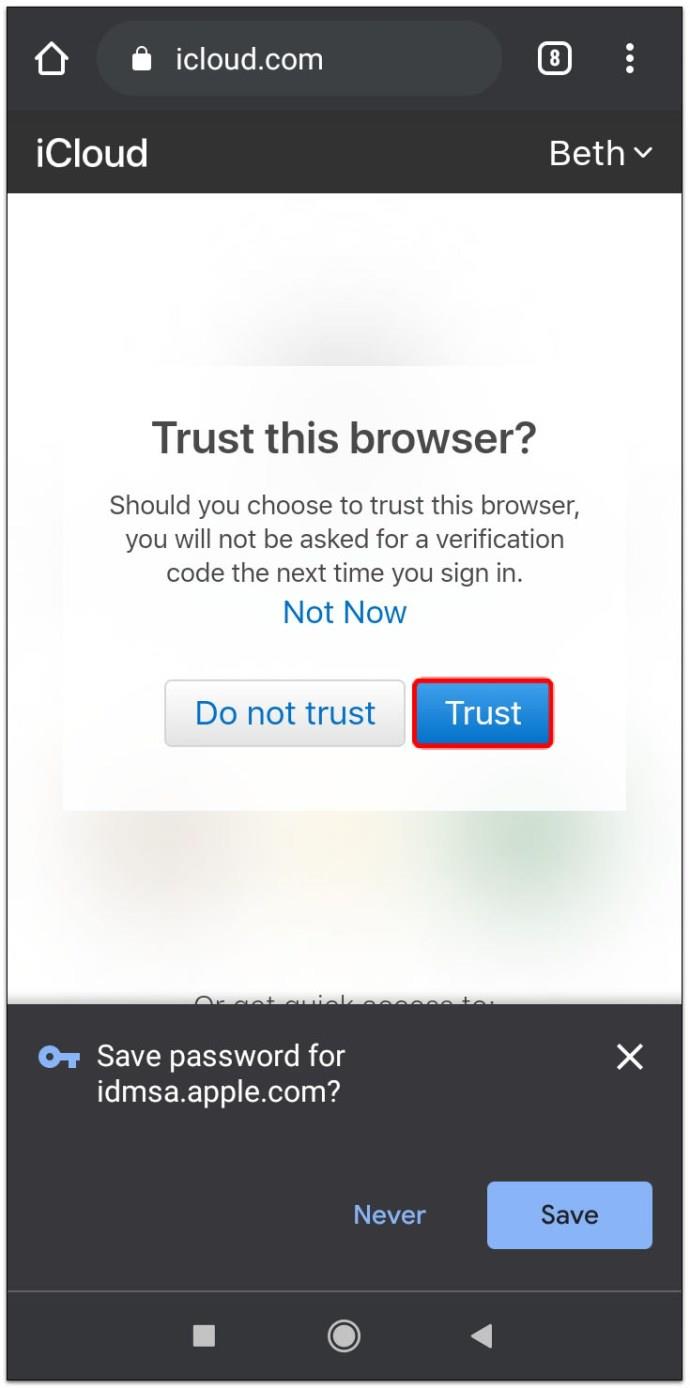
- Nella schermata seguente, vedrai la dashboard di iCloud. Tocca "Foto" per vedere la tua libreria.
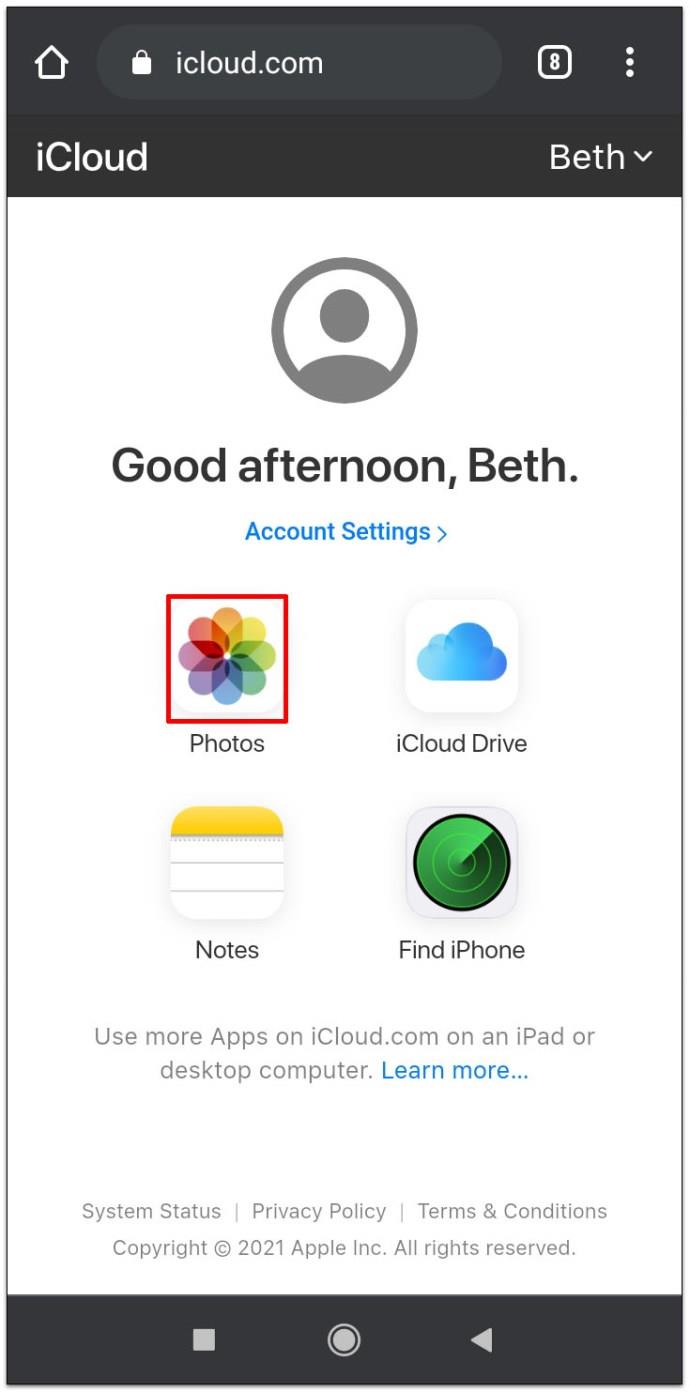
- Tocca "Carica" per caricare nuove foto dal tuo telefono Android.
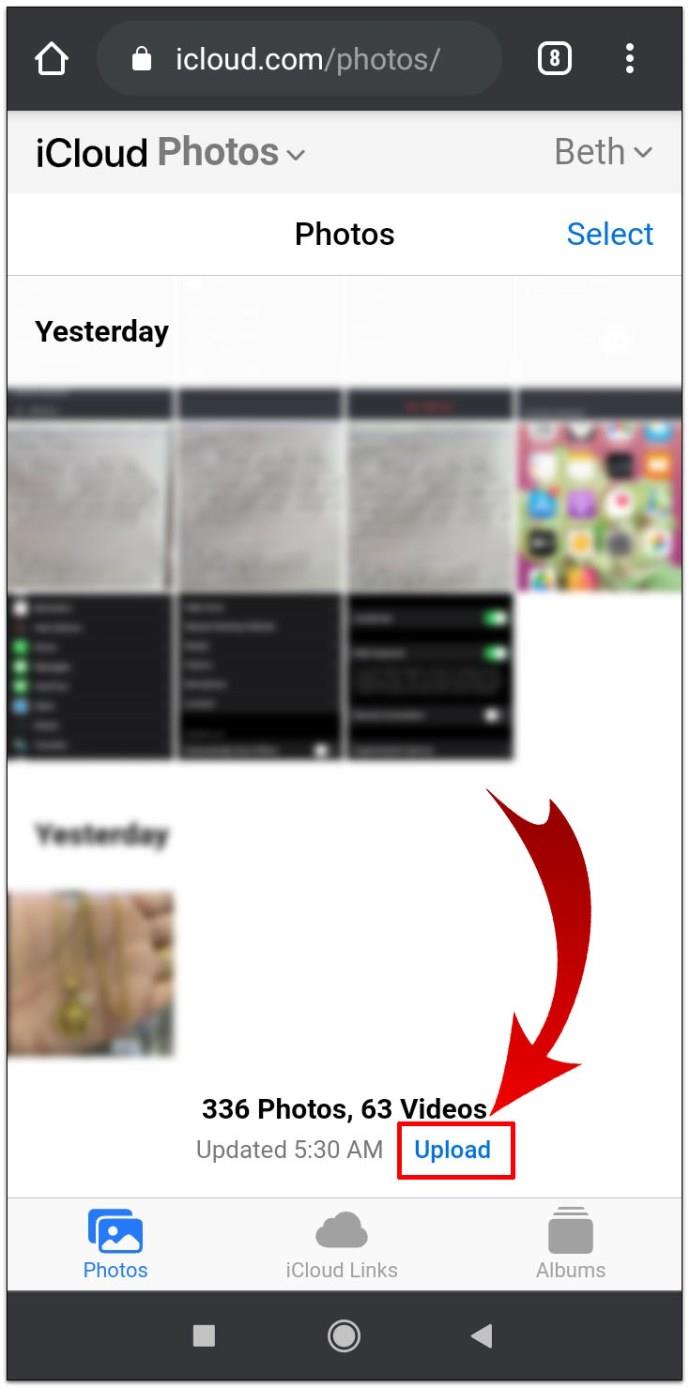
Come spostare le immagini da Google Foto a iCloud su un iPhone/iPad
Se stai utilizzando il tuo iPhone o iPad per trasferire le tue foto, ecco i passaggi da seguire. L'utilizzo dell'app "Google Foto" per dispositivi iOS rende questo processo uno dei modi più semplici per spostare le immagini.
- Vai su "Foto e fotocamera -> Libreria foto iCloud" e assicurati che la libreria iCloud sia abilitata.
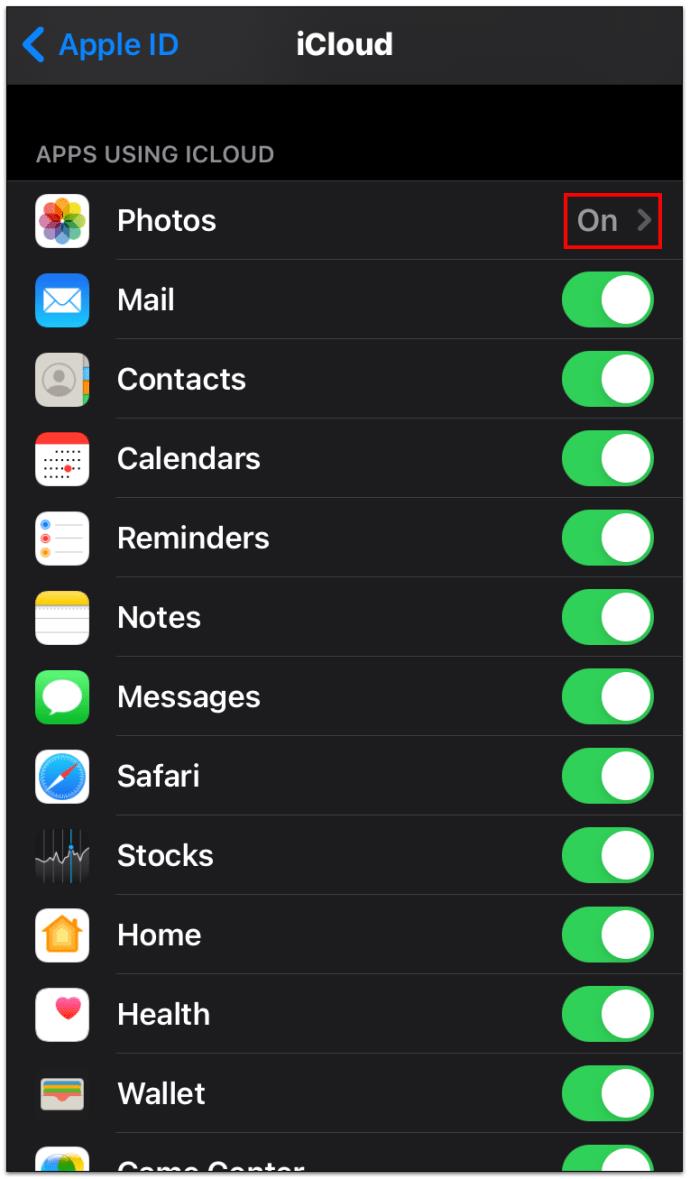
- Scarica "Google Foto" dall'Apple App Store.
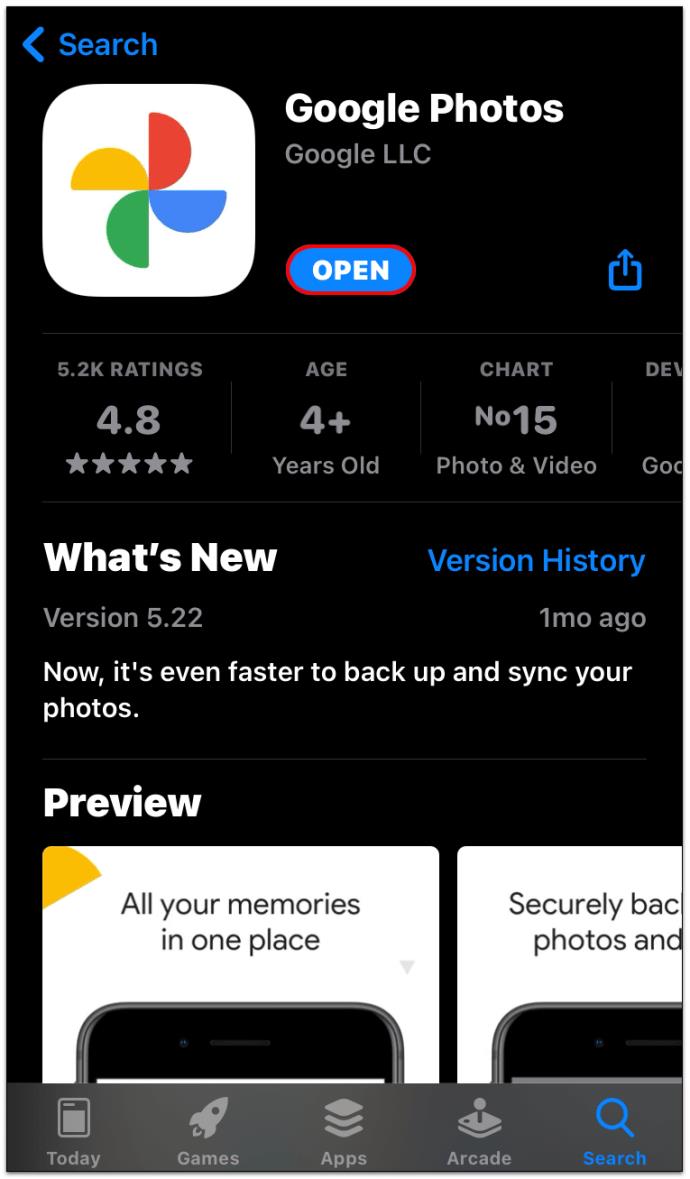
- Digita le tue credenziali "Google" per accedere al tuo account.
- Tocca "Foto" , quindi tocca e tieni premuta la foto desiderata o più foto.
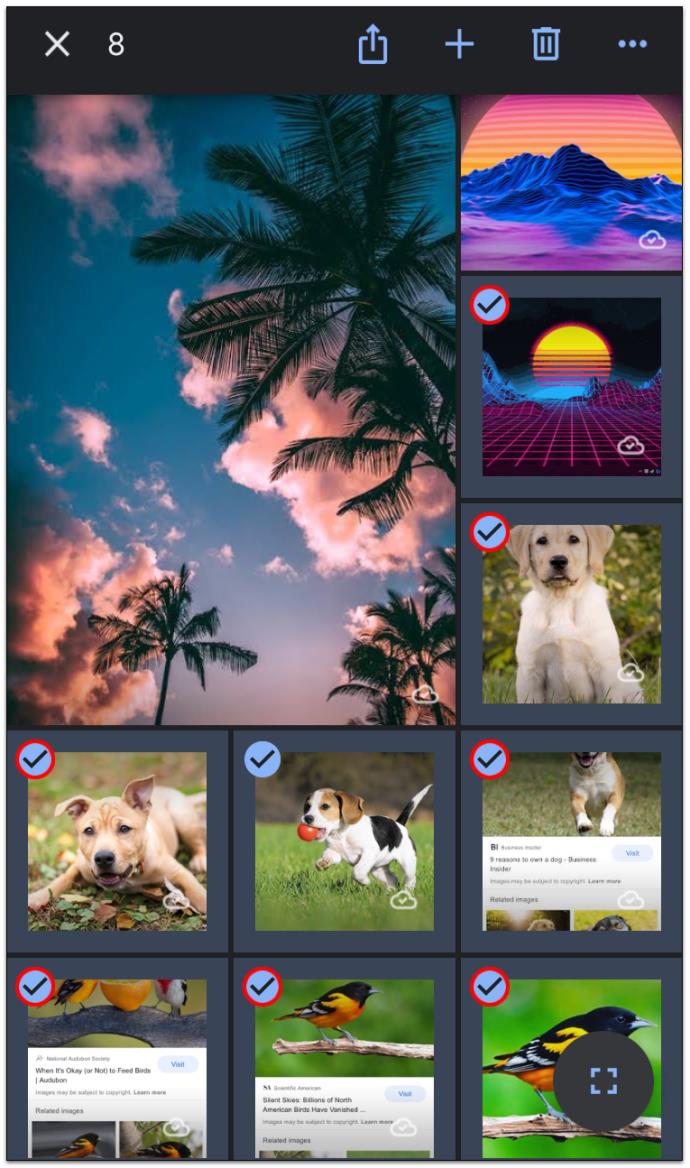
- Dopo aver toccato tutte le immagini che desideri trasferire, seleziona "Condividi" nella parte superiore dello schermo.

- Scegli "Salva [###] immagini", che scaricherà tutti i file selezionati nel tuo rullino fotografico. Le immagini si sincronizzano automaticamente con iCloud.
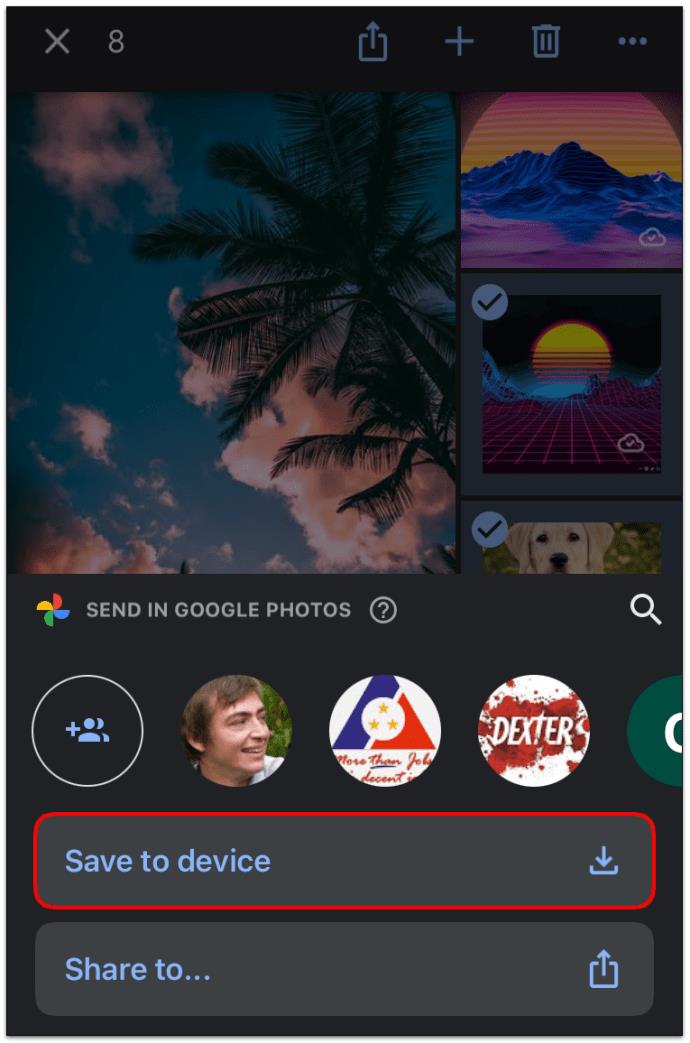
Se non c'è abbastanza spazio sul telefono, sposta le foto in gruppi più piccoli.
In chiusura, Google Foto e iCloud sono entrambe ottime scelte per tenere vicini i tuoi ricordi ovunque tu sia, e spostare le immagini da Google Foto a iCloud non è complicato. Entrambi i servizi hanno vantaggi, ma Google Foto ora limita lo spazio di archiviazione indipendentemente dall'opzione di risoluzione dell'immagine scelta.
Indipendentemente da ciò, la buona notizia è che puoi passare facilmente da un servizio cloud all'altro se cambi idea su ciò che desideri utilizzare. Puoi utilizzare quasi tutti i dispositivi, anche un telefono Android, dove puoi accedere allo spazio di archiviazione iCloud tramite browser web. A meno che tu non conservi miliardi di foto nella tua libreria, il che è praticamente impossibile, il tuo trasferimento terminerà prima del previsto.
Domande frequenti da Google Foto a iCloud
Google Foto è connesso a iCloud?
Questi due servizi non vengono connessi per impostazione predefinita. Inoltre, non puoi scaricare l'app iCloud se disponi di un dispositivo mobile basato su Android, anche se puoi accedere al servizio utilizzando un browser web.
Alcuni utenti affermano che è impossibile trasferire le foto dall'una all'altra senza prima scaricare la libreria su un dispositivo, ma poiché molti possessori di smartphone utilizzano l'opzione di backup e sincronizzazione, potrebbe funzionare. Tuttavia, se desideri sincronizzare automaticamente tutte le foto da Google Foto a iCloud, tale opzione non esiste ancora.
Come si scaricano più foto da iCloud?
Puoi utilizzare il tuo iPhone, iPod Touch o iPad per scaricare foto selezionate o persino l'intera libreria da iCloud sul tuo dispositivo. Puoi anche usare un computer, che sia un Mac o un altro PC. I passaggi possono variare leggermente a seconda del dispositivo, ma ecco cosa fare:
• Aprire un browser Web e aprire il sito Web iCloud.
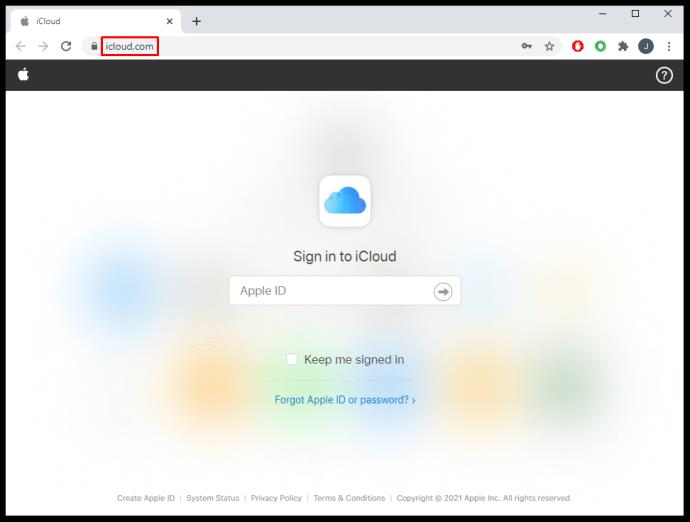
• Se richiesto, accedi al tuo account utilizzando le tue credenziali Apple.
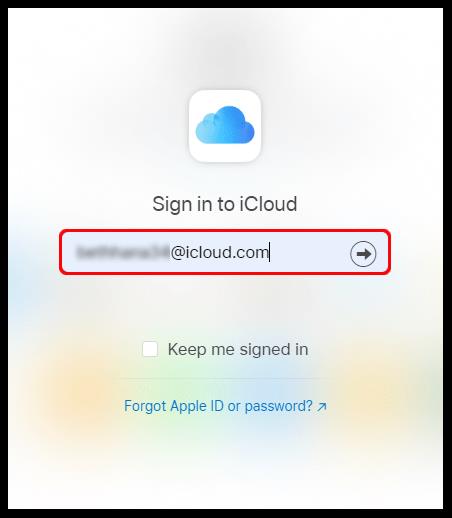
• Fare clic su " Foto ".
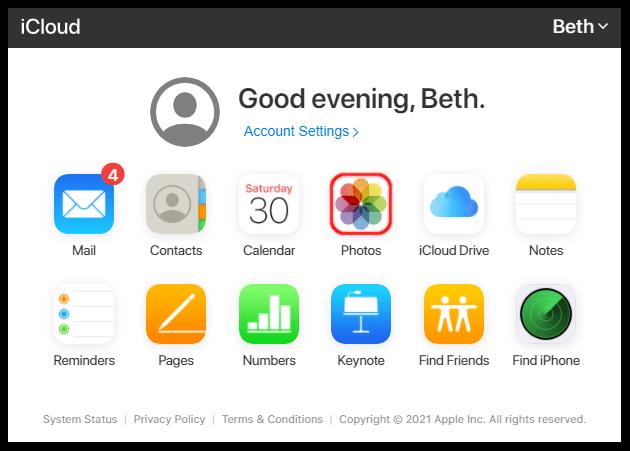
• Fare clic su una foto e quindi tenere premuto " CMD " o " CTRL " per selezionare altre foto. Se utilizzi un telefono cellulare o un tablet, tocca altre immagini per sceglierle.
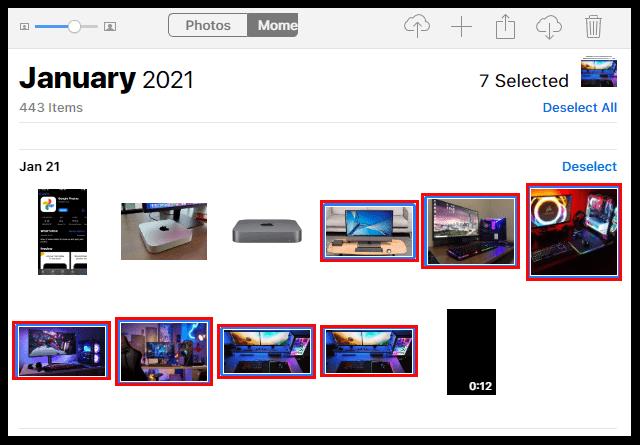
• Su un telefono o tablet, tocca i tre puntini, quindi tocca " Scarica ". Su un computer, fai clic sull'icona " nuvola " (il pulsante di download) nell'angolo superiore dello schermo, quindi seleziona " Download " per confermare.
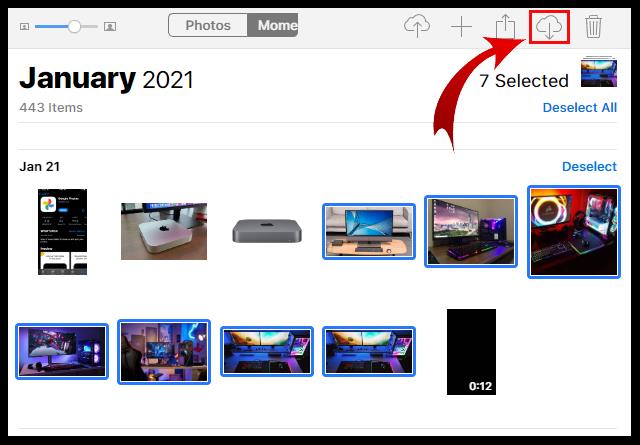
Come abilito le foto su iCloud se ho un computer Windows?
Hai bisogno di vedere le tue foto di iCloud anche sul tuo computer Windows? In tal caso, puoi farlo in pochi semplici passaggi:
• Scaricare e installare l'app iCloud per Windows.
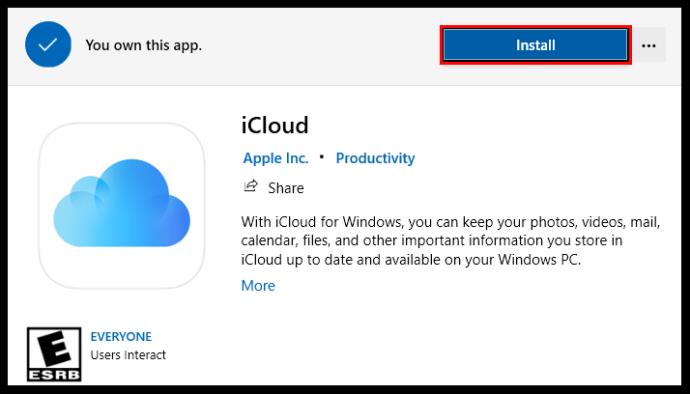
• Avvialo sul tuo computer e seleziona “ Opzioni… ” accanto a Foto.
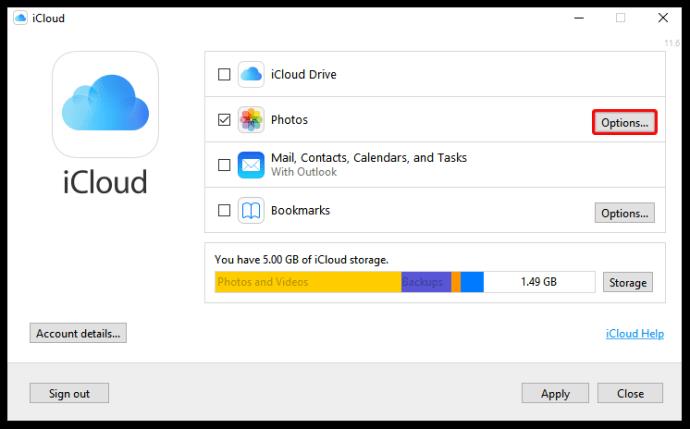
• Seleziona le caselle accanto a " Foto di iCloud " e " Album condivisi ".
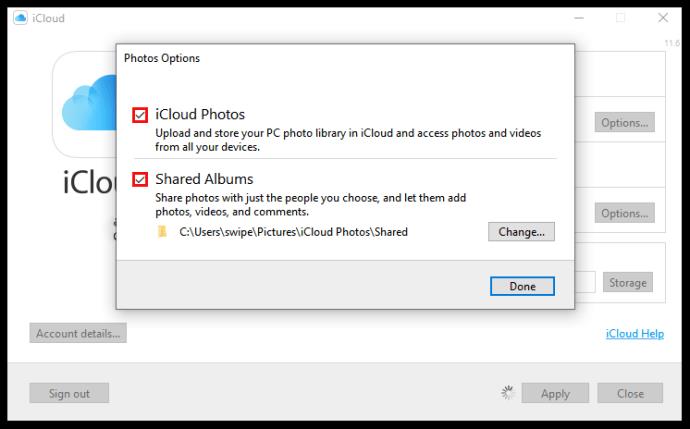
• Selezionare " Fatto ".
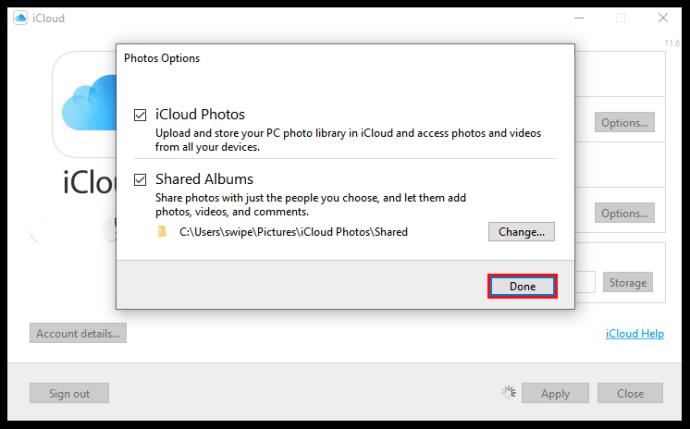
• Salvare le modifiche facendo clic su " Applica ".
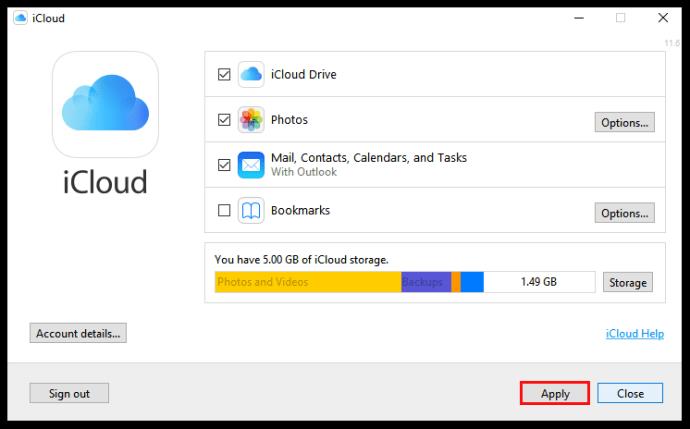
Cosa sono le foto di iCloud e le foto di Google?
Poiché Google e Apple riconoscono che i loro utenti hanno bisogno di un ampio spazio di archiviazione per le loro foto, offrono questi due servizi per aiutarli a fare proprio questo. Queste app di archiviazione online offrono molto spazio libero per il caricamento di immagini per liberare spazio di archiviazione sui tuoi dispositivi. Sono facilmente accessibili e puoi trasferire le tue foto tra di loro.
Come funziona Google Foto con iCloud?
Puoi utilizzare Google Foto su qualsiasi dispositivo, ma l'app iCloud è disponibile solo per i dispositivi Apple. Tuttavia, puoi utilizzare un computer per trasferire le tue foto o qualsiasi dispositivo macOS o iOS. Potrebbe essere necessario scaricare l'app Backup e sincronizzazione per il computer prima di eseguire questa operazione.